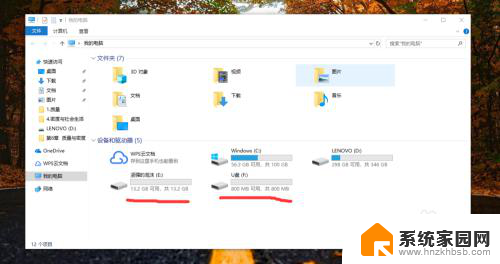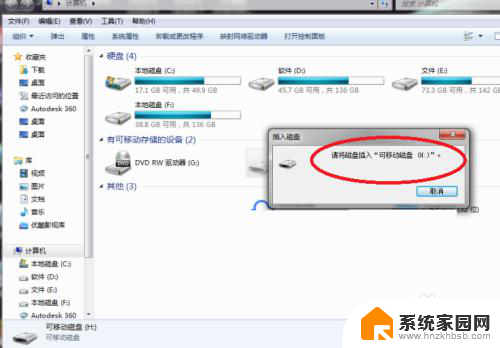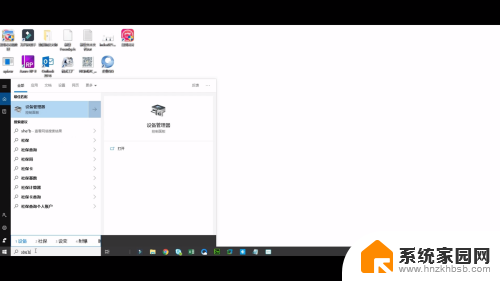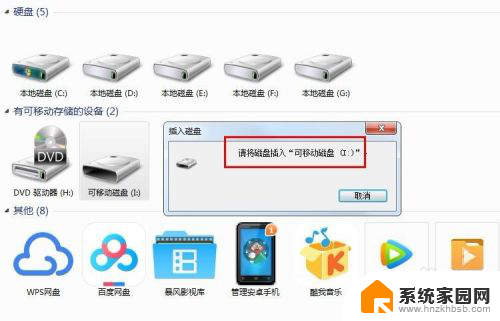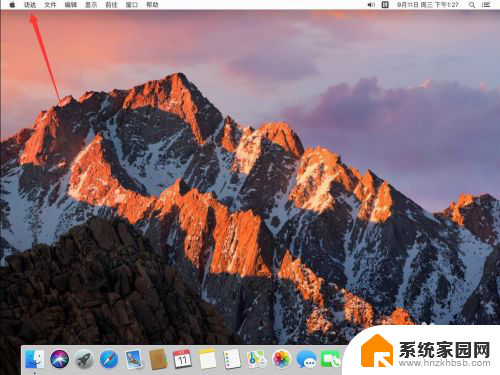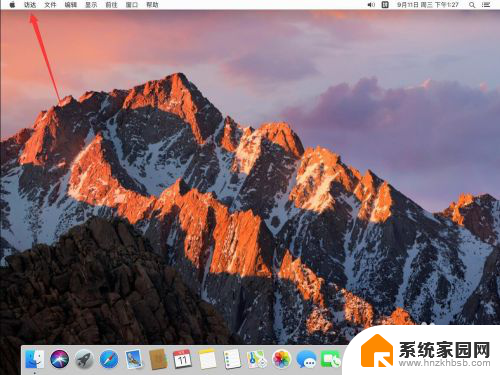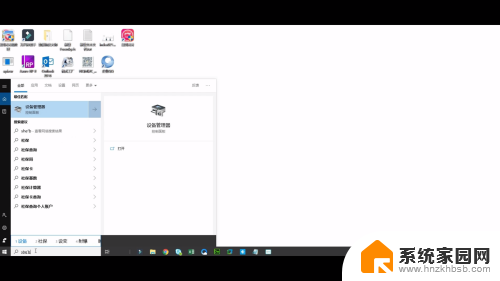为什么u盘插电脑上显示两个 U盘插入显示两个硬盘怎么办
更新时间:2024-05-05 15:42:58作者:jiang
当我们将U盘插入电脑时,有时会出现显示两个U盘或显示两个硬盘的情况,这可能让人感到困惑和疑惑,这种情况通常是由于U盘的分区表损坏或U盘的文件系统错误所导致的。在面对这种情况时,我们可以尝试重新插拔U盘,或者使用电脑的磁盘管理工具来修复U盘的分区表或文件系统错误。也可以尝试在其他电脑上插入U盘,看是否能够正常识别。如果以上方法都无法解决问题,可能需要考虑更换U盘或寻求专业人士的帮助。
方法如下:
1.插入一个U盘,却显示两个,如图,怎么办呢,且看具体操作
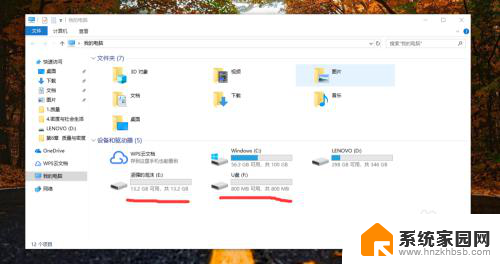
2.右击“我的电脑”,找到“管理”,点击进去,找到“磁盘管理”

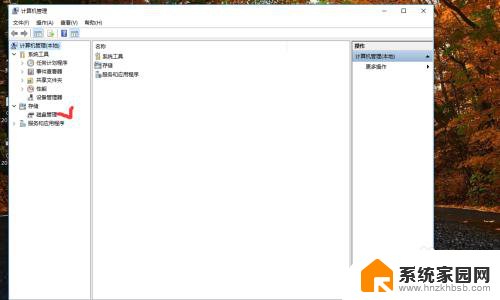
3.点击“磁盘管理”,就可以在右边看到本电脑的磁盘分区及大小信息。找到移动硬盘,千万别搞错,找到要删除的那个分区,点击右键,选择删除
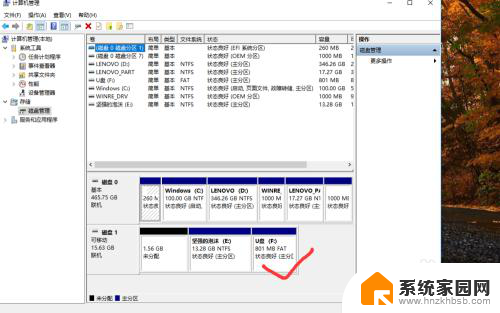
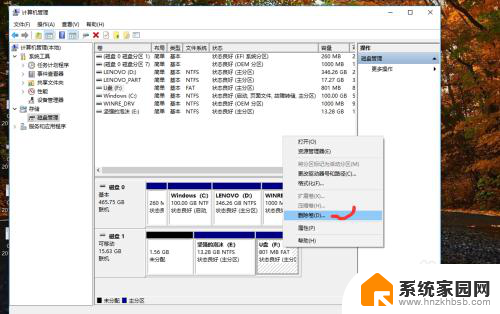
4.确定后,会提示删除该分区的所有信息。点击确定就可以了,多出来的这个分区就被删除了
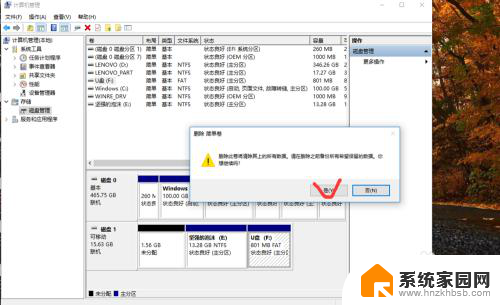
5.此时再回到我的电脑主界面里,只看到一个U盘了。另一个没有了,OK,完成
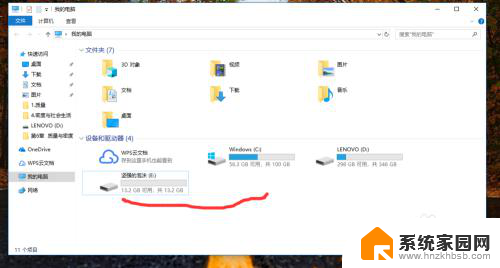
以上就是为什么u盘插电脑上显示两个的全部内容,碰到同样情况的朋友们赶紧参照小编的方法来处理吧,希望能够对大家有所帮助。